単語やテキストを使わずに単語の下線を引く方法:アクションのための簡単なオプション
テキストを扱うすべての人の多くドキュメントオフィスのWordエディタで、時には特別な意味を強調するためにテキストに下線を引く必要があることをよく認識しています。または、例えば、パスポートのデータやその他の情報を入力する必要がある、公式の形式の場合は、下線付きの記入場所を残してください。これはよく知られています。単語やテキストを使わずに "単語"に下線を引く方法については、今話します。さらに、使用される主要なタイプのメソッドが定義され、作業を簡略化するために使用できるいくつかのキーボードショートカットが示されます。
アンダーラインワード:基本タイプ
まず第一に、下線を引いたり、テキストを打つことさえすれば、Wordエディタには多くのことがあります。このケースでは、最も頻繁に使用されるため、「単語」の下線に関心があります。

ただし、この場合でも、キーボードの範囲で使用できる標準的なシンボルから線を作成するためのいくつかの基本的な方法と、さまざまな種類の線(直線、壊れた、波形、単一、二重など)を適用します。
アンダースコアを設定する最も簡単な方法
最初に、最も簡単な例を使用します標準のWordツールを使用します。上部にあるツールバーには、下にダッシュを入れた文字 "H"のイメージを持つ特別なボタンがあります。目的のテキスト断片を選択してクリックするだけで十分です。入力を開始する前に、別の方法でボタンを使用することができます。効果は同じになります。ボタンではなく、ホットキーを使用する方には、この機能にすばやくアクセスするために、Ctrl + Uの組み合わせが適しています。
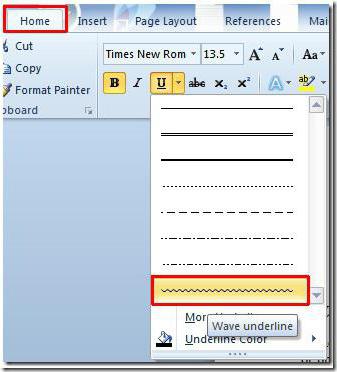
多くの人が次の矢印ボタンを、あなたは多くの興味深いものを見つけることができます追加のメニューを呼び出します。その後、色の選択肢をラインの種類を指定します。そして、あなたは追加のアンダースコアのセクションを入力すると、あなたは、輪郭の影を使用する線の太さを指定し、上部または下部のアンダーラインを設定し、小文字を選択し、「詳細設定」タブにすることができ、また、カーニングまたは下線れる文字のも、最小数と呼ばれますそれは自動的に適用され、その後、オフになります。
単語なしでアンダースコアを作る方法
しかし、これはテストのための標準的なツールです実際には、空の領域を強調する必要があることがあります。言葉のない言葉に下線を引く方法の問題では、いくつかの簡単な解決法を適用することができます。
最も簡単な方法は、下のダッシュをこれはShiftキーと " - "キーの組み合わせによって呼び出されます。このようなラインは連続していますが、「シフト」ラインを使用せずに従来のダッシュを使用する場合は点線で表示され、それは排他的に中央に配置されます。したがって、それは非常に不便な新しい行に転送する必要があります。この場合のテキストは読めないように見えます。

もっと簡単な方法は、下線ボタンがオンのときにShiftキーと共にタブキーを押します。これは達成され、同じまたは比例した長さの線および整列のテキストの入力時にインストールされます。そしてここに主要な問題があります。ドキュメントを印刷する場合にのみ、そのようなメソッドは適用可能ですが、テキストがエディタ自体の下線付きのスペースに入力される必要がある場合、それらの使用は実用的ではありません(印刷できないものがあります)。他の方法を適用しなければならない。
テーブルの操作と自動変換の使用
ここで問題を解決するには、言葉を使わずに言葉で下線を引く方法、テーブルのデザイナーが救助に来る。ソリューションそのものは単純で普遍的です。

必要なテーブルを挿入するだけです次に、下位のものだけが残るように境界線の表示を設定します。実際、このような方法の不都合は、境界線自体がメインテキストの位置よりもずっと低くなることであり、いくつかの行の下線が必要ない場合は常にセルを分割するか、またはマージする必要があります。

最後に、興味深いのは、フルラインの枠線を使用し、テキストがあるかどうかは関係ありません。これを行うには、上のパネルにあるボタンをクリックすると、適切な境界線のタイプを選択するだけです。ラインは自動的にラインの全長に設定されます。しかし、このような下線は問題なく印刷できます。
より複雑なやり方があります組み込みのグラフィックツールを使用して線を描画することですが、完全に非合理的に見えます。したがって、それはたとえ初期の手段であっても、最も単純なものに限定することができます。










